Bu yöntemlerden birini kullanarak dosyalarınızı Windows 11'de bulun.
-
Görev çubuğundan arama: Görev çubuğundaki arama kutusuna bir belgenin adını (veya anahtar sözcüğünü) yazın. Bilgisayarınızdaki ve OneDrive'daki belge arama sonuçlarını görürsünüz. Aramanızı filtrelemek için Belgeler sekmesini seçebilirsiniz ve arama sonuçlarınız yalnızca belgeleri gösterir.
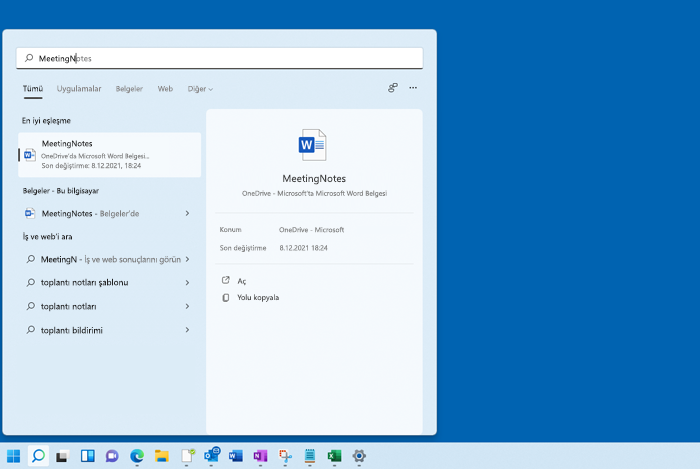
-
Dosya Gezgini’nde arama: Görev çubuğundan Dosya Gezgini açın veya Başlat menüsünü seçip basılı tutun (veya sağ tıklayın), Dosya Gezgini seçin ve ardından bir arama konumu seçin:
-
Bilgisayarınızdan ve buluttan ilgili dosyaları hızla bulmak için Giriş'ten arama yapın.
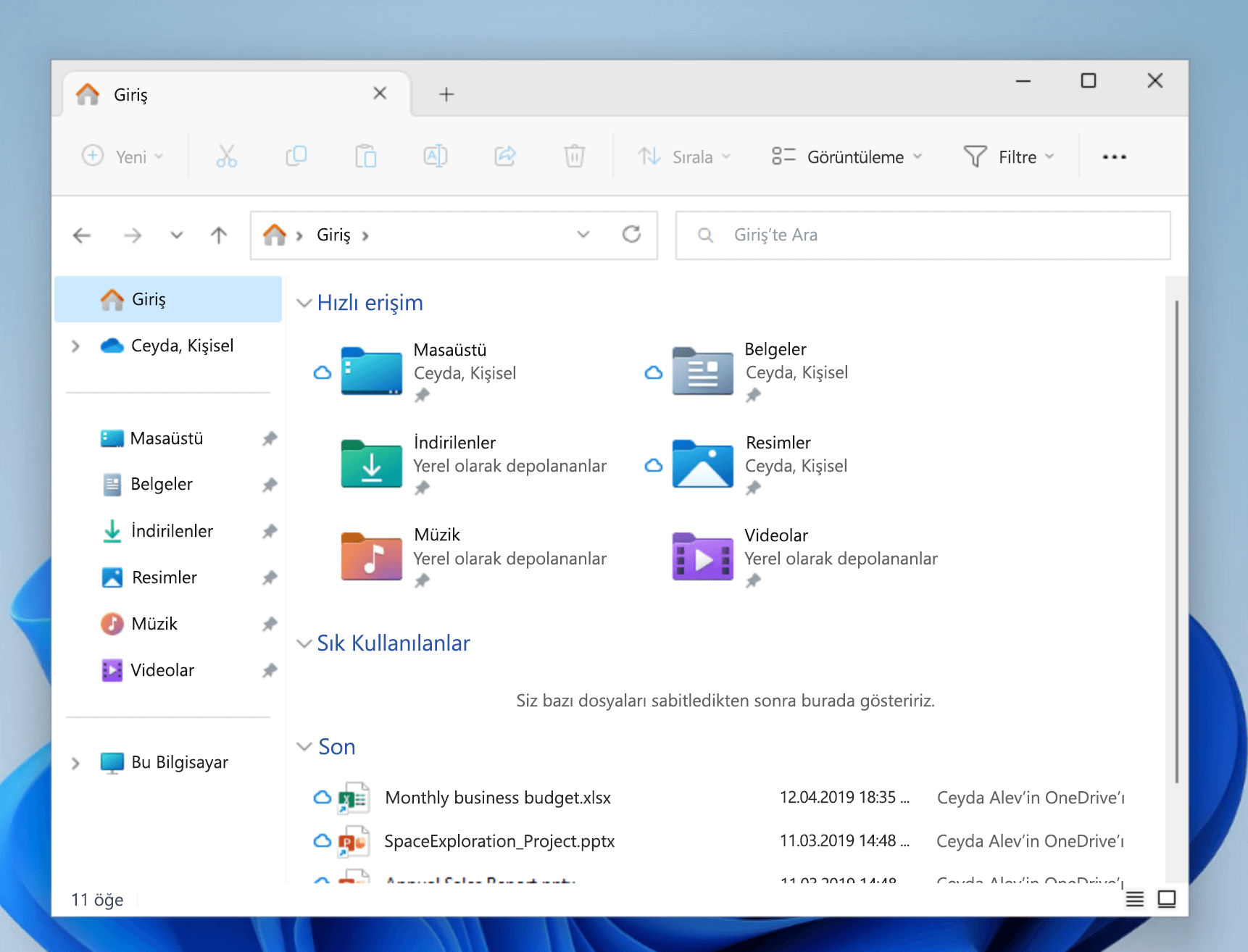
-
Bir klasörde depolanan dosyaları bulmak için İndirilenler gibi bir klasörden arama yapmak.
-
Yavaş ama ayrıntılı bir arama yapmak için Giriş yerine Bu Bilgisayar'dan arama yapın.
-
-
Windows 11, sürüm 22H2'den başlayarak, dosyalarınızı Dosya Gezgini Giriş Office.com bulabilirsiniz. Bu ayarı değiştirmek için Diğer > Seçenekleri'ni seçin. Genel sekmesinde, Gizlilik'in altında, Office.com'dan dosyaları göster ayarlarınızı seçin.
Windows 10'da şu yöntemlerden birini kullanarak dosyalarınızı bulabilirsiniz.
-
Görev çubuğundan arama: Görev çubuğundaki arama kutusuna bir belgenin adını (veya anahtar sözcüğünü) yazın. En iyi eşleşme’nin altında bilgisayarınızdaki ve OneDrive’daki belgelere ait sonuçları görürsünüz.
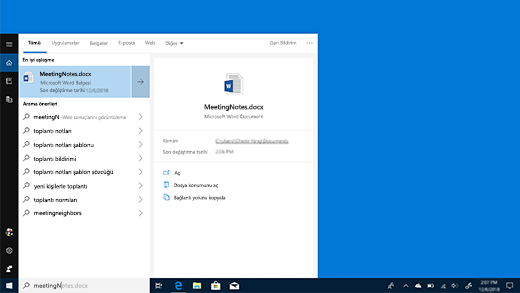
-
Dosya Gezgini’nde arama: Görev çubuğundan Dosya Gezgini açın veya Başlat menüsüne sağ tıklayın, Dosya Gezgini seçin ve arama yapmak veya göz atmak için sol bölmeden bir konum seçin. Örneğin, bilgisayarınızdaki tüm cihazlara ve sürücülere bakmak için Bu Bilgisayar’ı veya yalnızca burada depolanan dosyaları aramak için Belgeler’i seçin.










